Hola comunidad Steemit, hoy de nuevo con ustedes para seguir aportando como siempre porque estoy orgulloso de pertenecer a esta familia donde cada día siento que juntos vamos creciendo y entrelazando manos amigas, manos de hermanos.
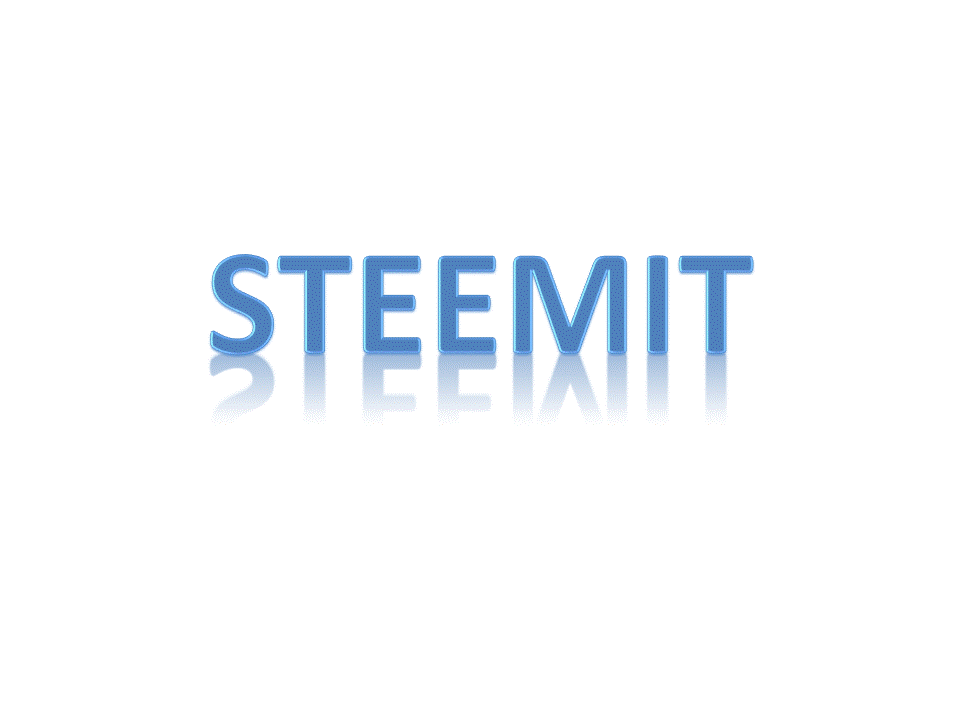
DISEÑO DE LOGOTIPOS GIF PARA NUESTRO STEEMIT BLOG
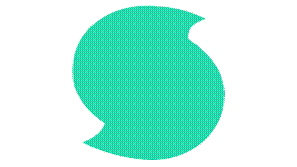
En este día miércoles de Obras creativas, quiero compartir con ustedes el paso a paso para incorporar en nuestro blog una imagen gif animada que nos permita hacer mas llamativo y atractivo nuestro post, y lo haremos con dos programas sencillos y libres como lo son Gimp y Gif animator.
La idea es crear un pequeño logotipo que podremos agregar al comienzo o al final de nuestro escrito como este logo de steemit que me tomé el atrevimiento de dibujar nuevamente y convertirlo en una imagen gif.
Lo primero que haremos será entrar a nuestro software libre Gimp.
La idea es crear un pequeño logotipo que podremos agregar al comienzo o al final de nuestro escrito como este logo de steemit que me tomé el atrevimiento de dibujar nuevamente y convertirlo en una imagen gif.
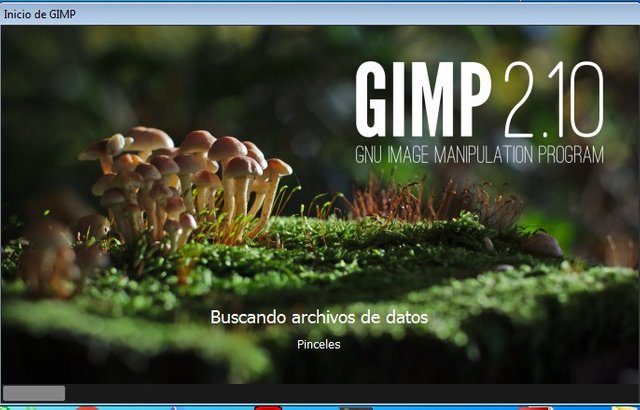
Imagen capturada del programa al iniciar.
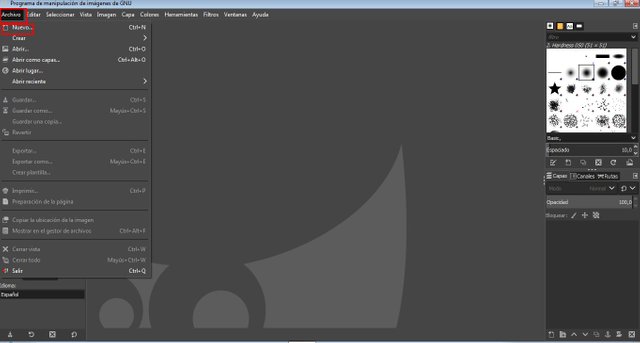
En el cuadro de diálogo que aparece podemos cambiar el ancho o alto de la imagen y luego presionar en aceptar.
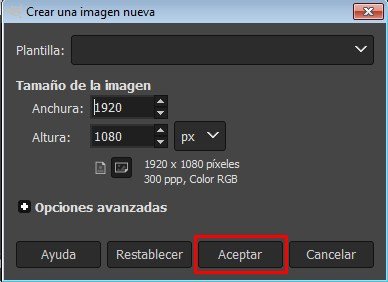
Ahora iremos a la caja de herramientas y daremos clic en la opción de texto marcada con la letra A.
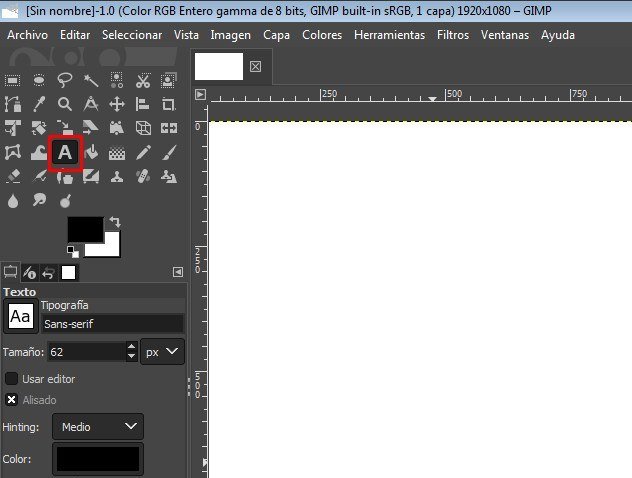
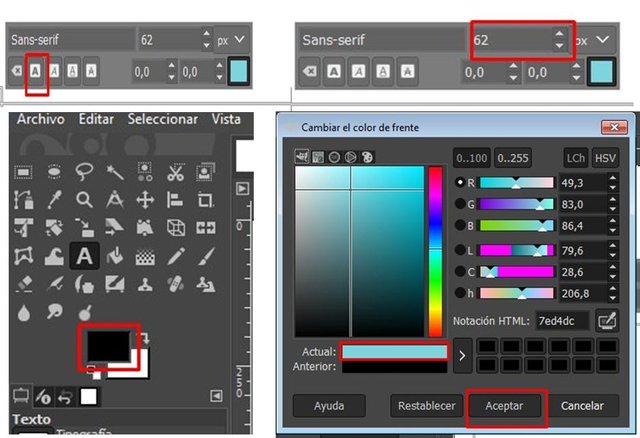
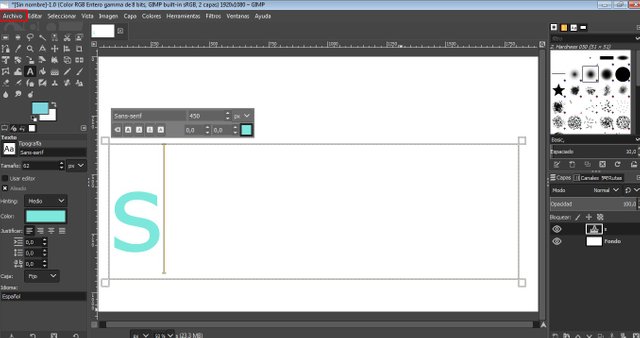
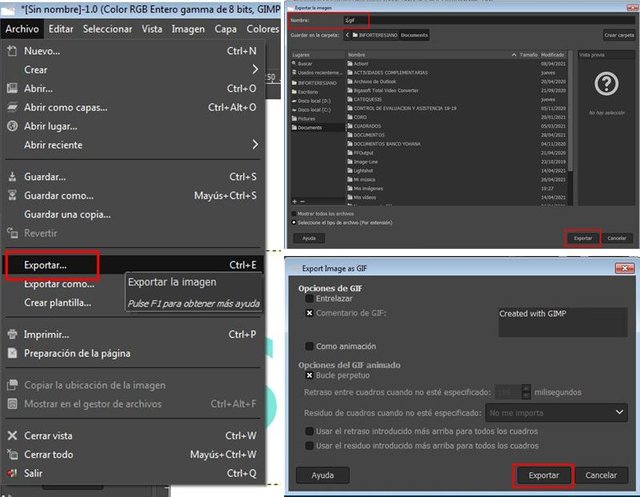
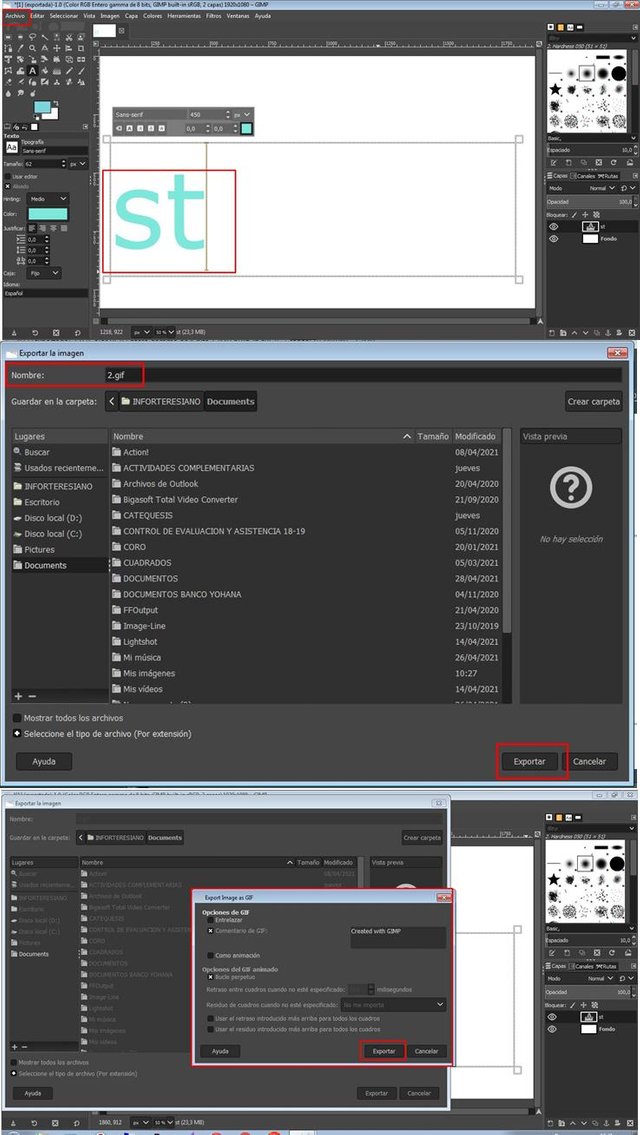
Una vez que se ha completado de crear toda la secuencias de la palabra saldremos del programa Gimp y entraremos al otro software Gif animator donde unificaremos todas las imágenes en una sola.
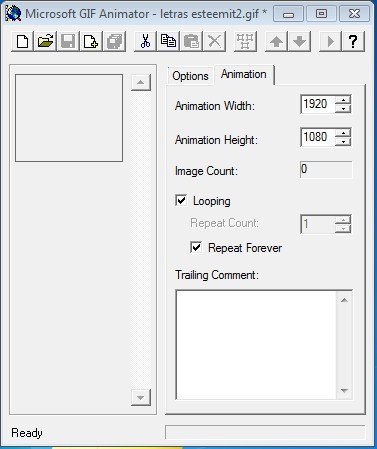
Abriremos por otro lado la carpeta donde hemos guardado las imágenes de nuestra palabra, la seleccionaremos todas y la arrastraremos hasta nuestro programa de edición de imánes gif.
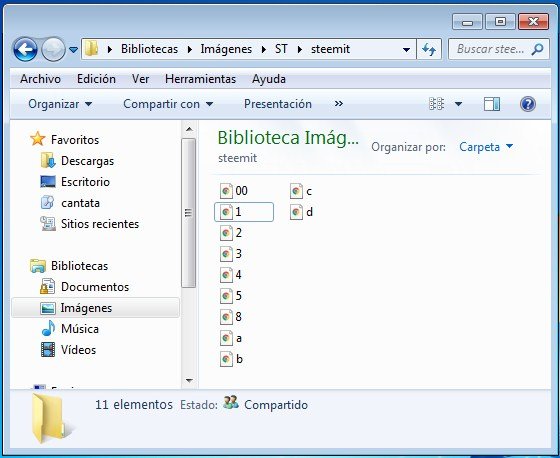
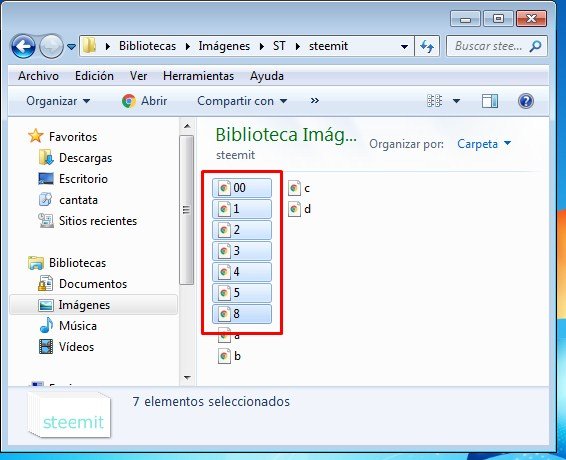
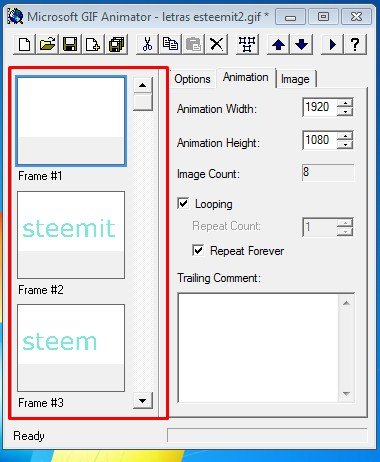
Una vez se hayan incorporados todas las imágenes procederemos a configurar el tiempo de duración de cada una de ellas.
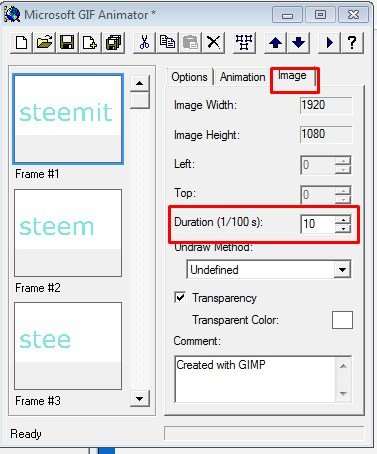
Y ahora activaremos la opción Looping y Repeat forever para que el ciclo de repetición no se interrumpa.
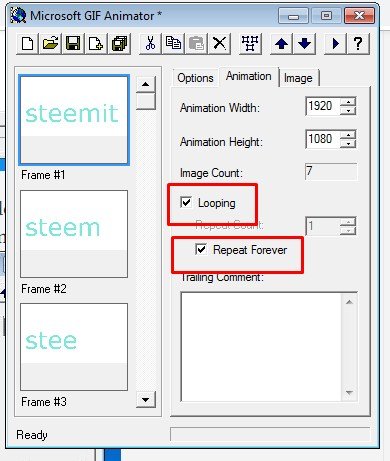
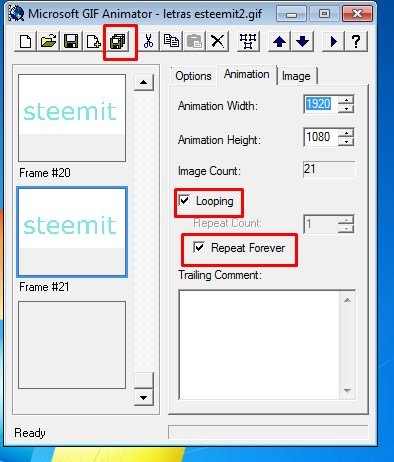
¡Un trabajo muy lindo y creativo querido @leonciocast!😊 Sin duda nuestros post quedarán mucho más atráctivos y profesionales si nos animamos a utilizar recursos como éstos . Me parece una iniciativa muy genuina de tu parte compartirnos este tutorial.
¡Infinitas gracias!🤗
Downvoting a post can decrease pending rewards and make it less visible. Common reasons:
Submit
Me alegro que te haya gustado el tutorial. Gracias por leerlo.
Downvoting a post can decrease pending rewards and make it less visible. Common reasons:
Submit